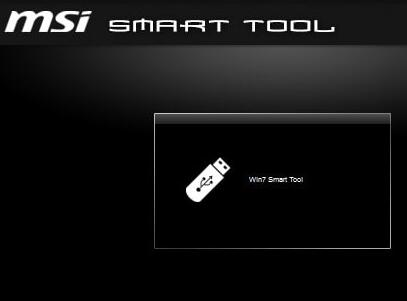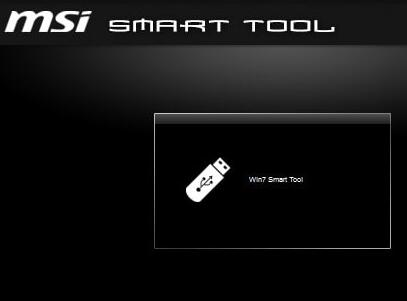微星 USB 3.0 注入工具,正式名称为 MSI Win 7 Smart Tool,是由微星官方推出的一款专用软件。它的主要功能是帮助用户在安装 Windows 7 系统时,将必要的 USB 3.0 驱动程序注入到安装介质中。这对于使用第六代 Intel Core 处理器和 Skylake 芯片组的笔记本电脑尤为重要,因为 Windows 7 默认安装程序并不包含所需的 Intel RST 驱动和 xHCI(USB 3.0)驱动。这一工具极大地方便了用户,通过它,您可以轻松创建一个整合了 Intel RST 和 USB 3.0 驱动的 Windows 7 安装 ISO 镜像。这意味着您能够直接从 U 盘或者光驱进行系统安装,而无需在安装过程中手动添加这些关键驱动程序。这样不仅提升了系统安装过程的效率,还确保了硬件与操作系统之间的最佳兼容性,从而改善整体使用体验。MSI Win7 Smart Tool 的出现,为需要在现代硬件上运行 Windows 7 的用户提供了一种简单而有效的解决方案,使得传统操作系统也能充分利用新一代硬件技术带来的性能优势。

微星usb3.0注入工具使用教程:
准备工作:插入 U 盘
首先,请将您的 U 盘插入电脑的 USB 接口。请确保您已经准备好了 Windows 7 的原版镜像文件,这对于接下来的步骤是必不可少的。
启动 Win7 Smart Tool 软件
打开 Win7 Smart Tool 软件。在软件界面中,选择包含 Windows 7 安装档案的文件夹或光驱。确保您选择的是正确的文件夹或光驱,以便软件能够正确识别 Windows 7 安装文件。
选择安装档案的储存位置
接下来,您需要选择制作完成后的 Windows 7 安装档案的储存位置。根据您的需求,您可以选择以下两种储存方式:
A. USB 随身碟选项
如果您希望将安装档案直接储存在 U 盘中,请选择“USB 随身碟”选项。然后,点击选项来指定您的 U 盘。这将允许软件将 Windows 7 安装文件写入到 U 盘中,使其成为一个可启动的安装盘。
B. ISO 文件储存位置
如果您希望将安装档案保存为 ISO 文件,请选择“ISO文件储存位置”选项。然后,点击选项来指定 ISO 档案要储存的位置。这样,您可以在需要时刻将 ISO 文件刻录到光盘或用于其他用途。